Zoom 是一款廣泛使用的線上會議工具。它提供了一個網頁介面,具備多項功能,並允許用戶在不創建帳戶的情況下加入 Zoom 會議。如同多數應用程式,Zoom 桌面應用程式提供了更豐富的功能(如螢幕/會議錄製),而且通常運行更為穩定。
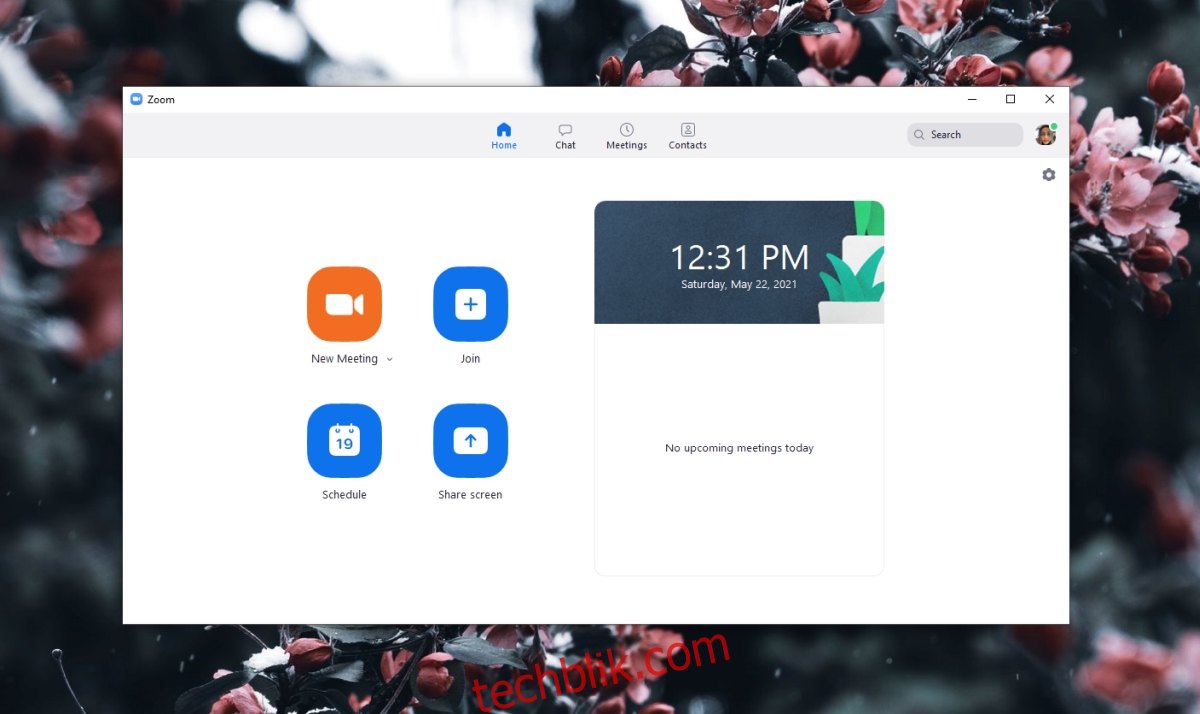
安裝 Zoom 會議應用程式
Zoom 應用程式可以在桌上型電腦和支援的移動裝置上免費安裝。它兼容 Windows 10、macOS、iOS 和 Android 系統。
Zoom 會議應用程式 – Windows 10
適用於 Windows 10 的 Zoom 應用程式可以在 Zoom 官方網站上找到。
請在您的瀏覽器中訪問 Zoom 下載頁面。
在「Zoom 客戶端」下方,點擊「下載以進行會議」。
保存並執行 EXE 文件。
授予它管理員權限。
Zoom 將會安裝。
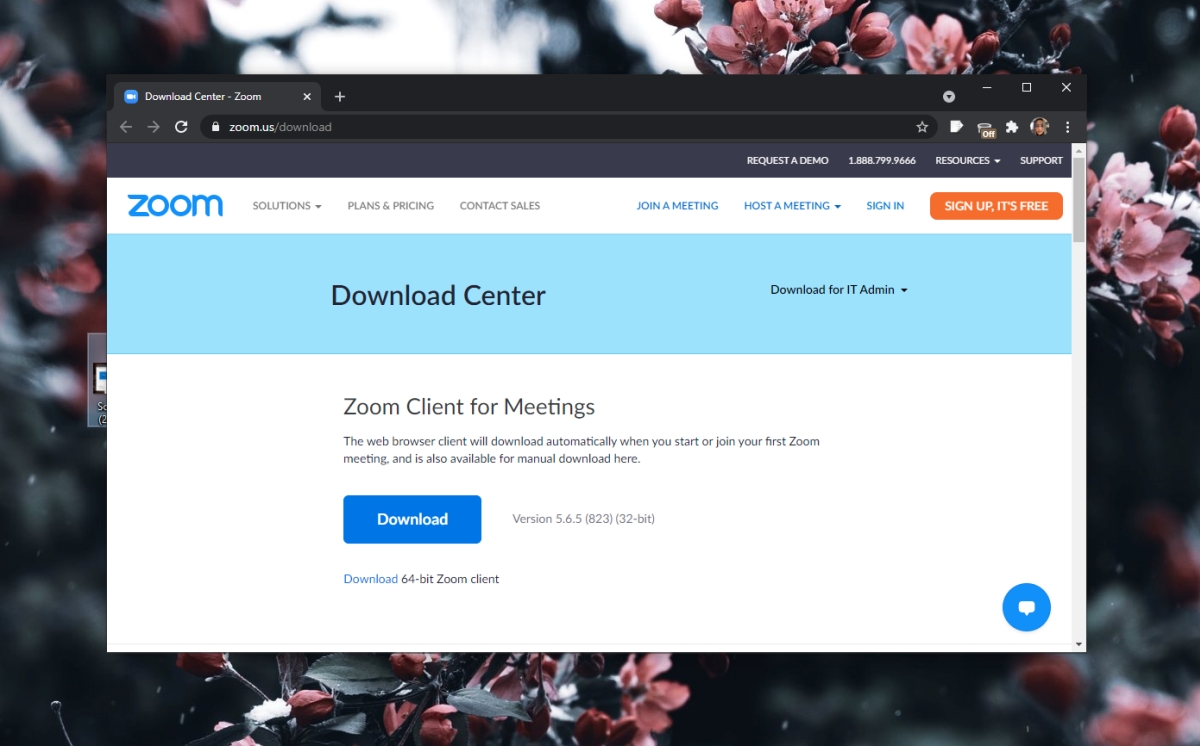
Zoom 會議應用程式 – macOS
適用於 macOS 的 Zoom 應用程式同樣可在 Zoom 官方網站取得。
在 macOS 的瀏覽器中開啟 Zoom 下載頁面。
點擊「Zoom 客戶端適用於會議」部分下的「點擊這裡」連結。
下載並運行該檔案。
Zoom 將會被安裝。
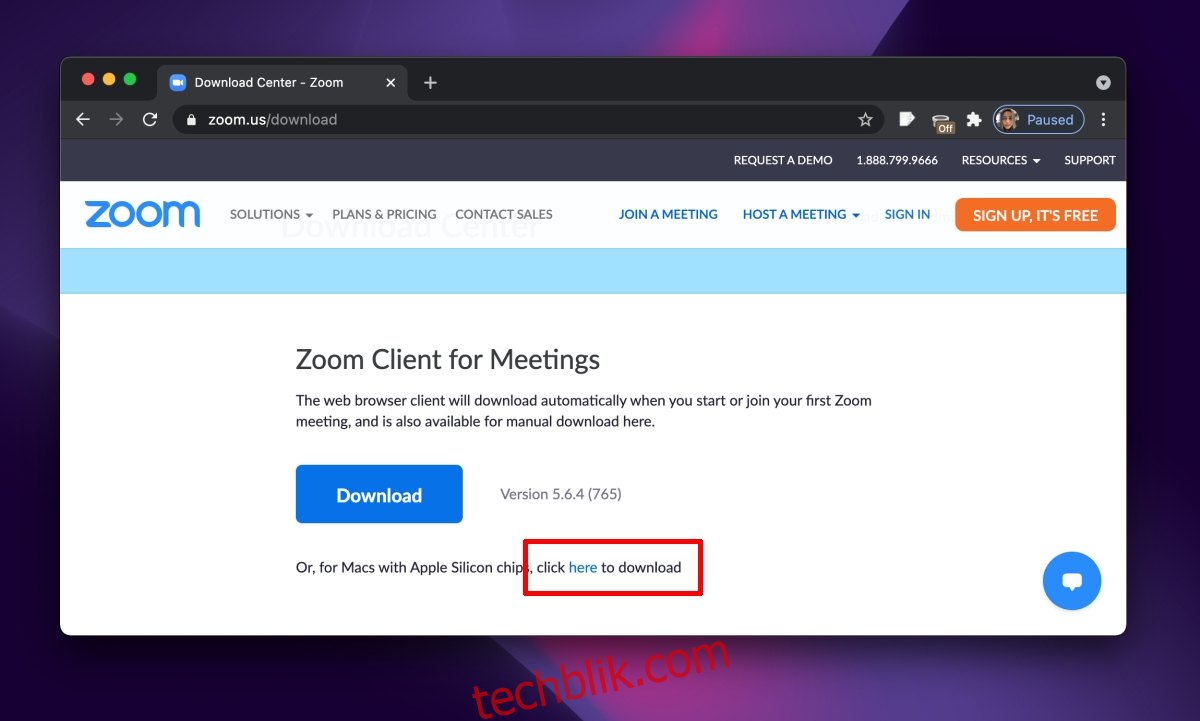
Zoom 會議應用程式 – iOS
適用於 iOS 的 Zoom 應用程式在 App Store 中以「Meet Happy」的名稱「Zoom Cloud Meetings」提供。
在您的 iPhone 上訪問 此連結。
點擊「獲取」。
使用 Face ID 或您的 Apple ID 密碼進行驗證。
適用於 iOS 的 Zoom 將會安裝。
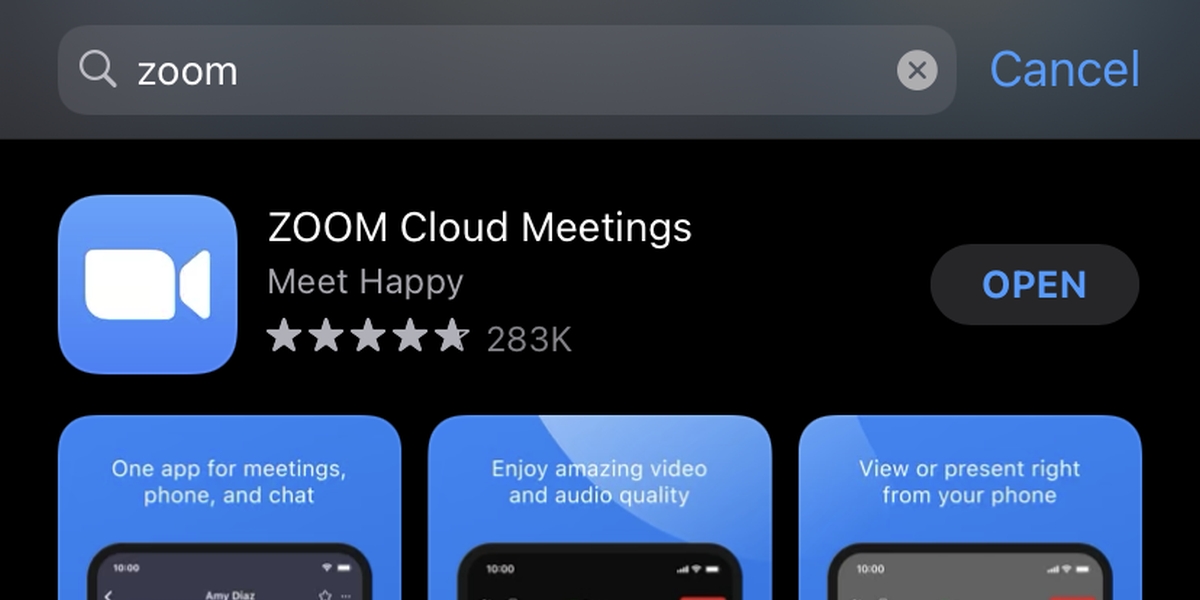
Zoom 會議應用程式 – Android
適用於 Android 的 Zoom 應用程式在 Google Play 商店中以「Meet Happy」的「Zoom Cloud Meetings」名稱提供。
在您的 Android 手機上訪問 此連結。
點擊「安裝」按鈕。
適用於 Android 的 Zoom 將會安裝。
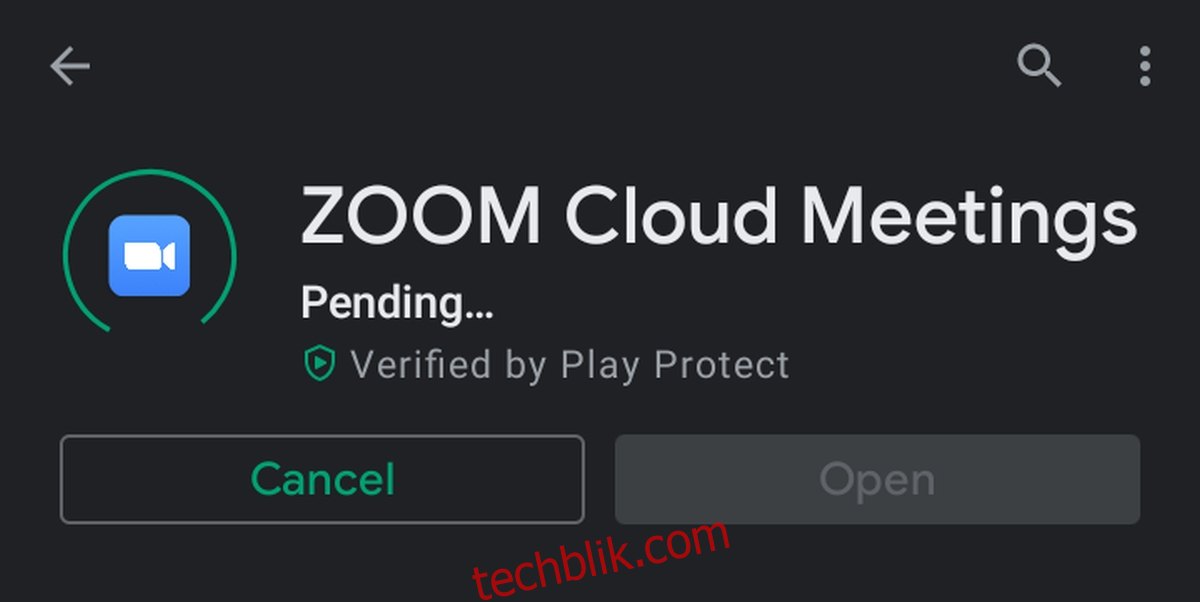
Zoom 附加元件/擴充功能
Zoom 可以在瀏覽器中使用,為此會安裝擴充程式或附加元件。當您嘗試加入會議時,該插件會自動安裝。如果沒有安裝,您可以訪問 Zoom 下載頁面手動安裝。
除了插件/擴充功能之外,還有 Outlook 和 IBM Notes 的插件。此外,如果您想從 iPad 分享螢幕,可以安裝一個專用客戶端。
這些插件可以從官方 Zoom 下載頁面 安裝。
結論
如果您計畫錄製會議或使用其他進階功能,您需要 Zoom 桌面應用程式。如果您只是想加入會議,您可以使用移動應用程式,因為 Zoom 網頁應用程式不支援移動瀏覽器。雖然在緊急情況下,您可以使用網頁應用程式,但如果您經常使用 Zoom,在您的桌上型電腦和手機上安裝應用程式會是更好的選擇。